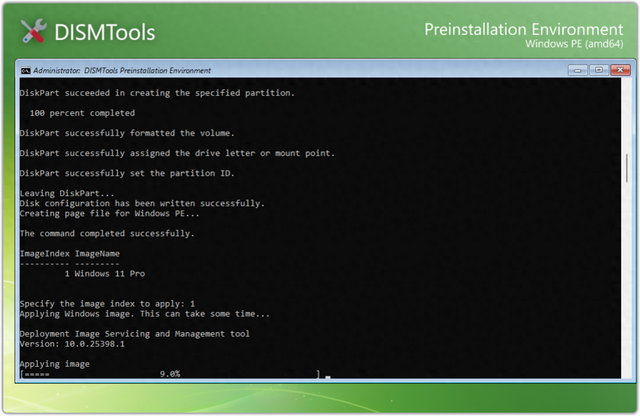
这是针对 Windows 系统管理的集成平台,DISMTools 是一个 DISM 的前端界面,它允许您管理 Windows 镜像 (WIM) 文件以及更多功能。
关于这个项目 该项目的创建仅仅是因为缺乏免费、开源且更新的 DISM 图形用户界面。在这款工具开始开发之前,有以下这些流行的用户界面可供选择:
NTLite,是最受欢迎的产品。该软件是免费的,但将某些功能(如下载操作系统和程序更新)设置为付费墙后的内容,因此如果您正在寻找完全免费且功能齐全的程序,它可能不适合您。MSMG Toolkit,是一个受欢迎的替代方案。它是免费且开源的(因为它是一个脚本),但它可能不容易获取,并且由于其命令行用户界面(TUI)可能不够直观。DISM GUI,是第一个流行且基于 .NET 的图形用户界面,可以让您对 Windows 镜像执行一些操作。虽然它是开源的(源代码可在 GitHub 上找到),但从 2017 年起就未再更新。DISM++,另一个功能全面且基于 CBS 的图形用户界面。然而,自 2023 年以来就没有更新过,而且它不是开源的(尽管有一个 GitHub 仓库,但它只是为了网站和语言翻译而设)。还有其他更多的 DISM 图形用户界面,但由于知名度较低,在这里没有提及。鉴于这种情况,这个项目被创建出来,作为 NTLite 的可行替代品,它是免费的、开源的、易于访问并且持续更新的。
主要特性 项目工作方式 受 Visual Studio 启发,DISMTools 是首个基于项目的图形用户界面。项目存储挂载的镜像、要应用的无人值守应答文件以及用于临时操作的暂存目录。
创建时,DISMTools 项目体积很小,并且包含易于导航的结构。
程序还支持通过单击按钮来设置和移除项目的文件关联(仅限于便携式安装),这样您就可以通过双击它们来即时加载项目。您还可以将已安装的部署工具复制到您的项目中,从而让您可以在任何地方使用它们。
管理您的活动安装或任意驱动器上的安装 通过在线和离线安装管理模式,您可以轻松地管理任何现代 Windows 版本的安装。
兼容性和性能并重 与其他要么使用 DISM API 要么使用 DISM 可执行文件的用户界面不同,DISMTools 同时使用两者,这提供了出色的性能,可以快速从您的镜像和安装中获取所需信息,并确保了兼容性,允许您使用从 Windows 7 版本一直到 Windows 10 和 11 的最新版本的任何 DISM 程序版本,这样当您转到图形界面时,现有的命令行工作流程不会受到影响。
一个高级的前端界面 DISMTools 不仅仅是一个 DISM 的前端界面,而是一个高级的前端。当您对镜像和安装执行任务时,它会提供丰富的信息和功能。以下是一些示例:
在添加 AppX 包时提供丰富信息。当添加 AppX 包时,您会看到丰富的信息,并且在大多数情况下,还会显示主要商店徽标资源。自动从 App Installer 包下载内容。如果您有 App Installer 包?没问题。添加它,DISMTools 将自动下载主包并使用它。从组策略自动检测源。如果您想要启用某个功能、修复 Windows 镜像的组件存储或添加能力,并且该源已在组策略中定义;您可以轻松地使用它。轻松创建配置列表。通过 DISM 配置列表编辑器,您可以快速创建配置列表,以便在进行如捕获镜像等操作时排除某些项目。在单一界面中快速管理所有挂载的镜像。挂载的镜像管理器可以让您执行基本的镜像管理任务,例如与已挂载的镜像相关的操作。生成和打印镜像信息非常方便。通过镜像信息报告,您可以保存正在服务的 Windows 镜像的一个区域或所有区域的信息以供将来参考。快速测试您的 Windows 镜像。借助 ISO 创建向导,您可以快速简便地测试您的 Windows 镜像。注意
此功能需要 Windows ADK 及其 Windows PE 插件才能工作。
查看已安装驱动程序的签名者。在获取已安装驱动程序的信息时,如果驱动程序已签名,您可以查看驱动程序的签名者信息。
支持的操作 DISMTools 支持以下操作:
该程序处于测试阶段,因此并非所有可能的操作都已实现。有关更多详细信息,请参阅“不支持的操作”部分。
镜像管理
WIM/SWM/ESD 文件应用镜像捕获镜像提交卷镜像移除(移除非必需的 Windows 版本)镜像挂载和卸载服务会话重新加载镜像索引切换WIM -> ESD 及其反向转换SWM 文件合并组件清理镜像分割向 Windows 镜像追加更改将 Windows 镜像导出到新的镜像文件操作系统包和功能
包添加和移除功能启用和禁用AppX 包服务应用程序添加和移除能力
能力添加和移除驱动程序
驱动程序添加和移除配置包
向镜像中添加配置包语言和地区服务
设置键盘层驱动程序无人值守应答文件
创建和管理无人值守应答文件应用无人值守应答文件其他
获取镜像的完整信息使用项目的或程序的暂存目录获取包、功能、AppX 包、能力和驱动程序的信息配置 Windows PE 设置基本自动化不支持的操作
地区设置等等,因为程序还处于测试阶段 这些操作将在未来的版本中得到支持。它们尚未实现是因为创建与程序其余部分无冲突的工作实现需要时间。系统要求 DISMTools 与以下操作系统兼容:
客户端:Windows 8.1 及更高版本(不包括 Windows 10 版本 1507 和 1511) 服务器:Windows Server 2012 及更高版本(不包括 Server Core 变体)
注意 从 0.2.1 版本开始,DISMTools 不兼容 Windows 7/Server 2008 R2、Wine 或 ReactOS。
下载 您可以从发布部分(推荐)、Softpedia 或通过 WinGet 下载 DISMTools:
稳定版本: winget install CodingWondersSoftware.DISMTools.Stable (别名: DISMTools) 预览版本: winget install CodingWondersSoftware.DISMTools.Preview (别名: DISMTools-pre) 该程序完全免费。
最后更新:2024年8月3日(Roberto Zamfir)
SourceForge 项目也会跟踪此存储库中的新发布,因此您也可以从那里下载最新版本。
特别提及 DISMTools 已被新闻网站报道。如果您感兴趣,可以查看这些报道:
DeskModderComputer BILDPC-Welt支持这个项目 如果您觉得这个项目有用,请考虑给它一个星标以鼓励进一步开发。
构建 如果您想直接从源代码获取副本,请按照以下说明操作:
要求:
7-Zip.NET Framework 4.8 开发者包PowerShell 5(Windows Management Framework 5 的一部分)或更新版本,用于脚本调试首先克隆项目或下载源代码的 ZIP 文件。转到“Code”,并从中选择一个选项。 在您克隆仓库的位置运行 nugetpkgprep.bat 准备 NuGet 包。 在 Visual Studio 2012 或更高版本中打开解决方案。 最后,转到“生成 > 生成解决方案”,或者按 CTRL-Shift-B。
额外启动标志 为了加快测试速度,在从 Visual Studio 内部运行程序之前,您可以执行以下步骤:
在解决方案资源管理器中双击 My Project。转到“调试”选项卡。在启动选项下,在命令行参数文本框中键入以下内容:/nomig /noupd/nomig 跳过设置迁移/noupd 禁用更新检查功能您应该将设置配置如下所示。
JetBrains 用户 如果您使用 JetBrains 的 IDE,您也可以参与 DISMTools 的工作。不过,您只能修改表单的源代码,因此不会有任何设计工具。
贡献 如果您想为该项目做贡献,可以通过多种方式进行:
代码变更:将会被纳入下一个版本的变更。如需进行此类更改,请阅读贡献指南。文档和/或美术作品:如果您更喜欢视觉方面的工作,我们建议您为帮助系统做出贡献!请参阅最后一节了解说明。测试最新版本 我们在 Preview 分支中继续开发下一个版本。要切换到它,请从分支列表中选择 "dt_preview"。每天都会提交更改,每两周会发布新的构建。
保持联系 请务必关注我们的官方 subreddit 以获得发布通告和其他有趣的内容。此外,还可以查看 My Digital Life 讨论区了解正在开发的功能。
为帮助系统做贡献 我们需要您的帮助来构建 DISMTools 的优秀帮助系统。如果您愿意为此贡献,请点击此处了解更多。
v0.5.1 Update 1
这是对 DISMTools 0.5.1 的更新,包含了来自 0.6 版本预览版的错误修复和增强功能。
变更 预安装环境助手 现在您可以在分区选择屏幕上按下 B 键返回磁盘选择屏幕,如果您选择了错误的磁盘。 操作系统安装程序现在为 DiskPart 和 DISM 显示更清晰的进度输出。
PowerShell 7 的兼容性得到了改进。 CopyPE 和 OSCDIMG 的输出现在显示得更加清晰。 Windows PE 镜像现在被挂载到 %TEMP% ($env:TEMP) 文件夹中。 现在 PE 生成器和 OS 安装程序都使用了自定义标题。 为了加快脚本启动速度,现在调用 PowerShell 时不加载任何存在于 %USERPROFILE%\Documents\WindowsPowerShell 中的现有配置文件。 镜像信息报告 获取包信息时,荒谬的日期现在被归类为异常。 无人值守应答文件功能 无人值守应答文件创建向导现在可以调整大小。 对于完全无人值守的安装(包括设置),无人值守应答文件现在命名为 autounattend。 无人值守应答文件生成器的退出代码现在以十六进制显示。 修复了一些 XML 编写器问题,针对 UnattendGen 解析器(感谢 MDL 论坛上的 David Retzloff 发现)。 在使用向导创建了无人值守应答文件之后,您现在可以将其在 Windows 系统映像管理器 (SIM) 中打开,或者在编辑模式下加载它。
注意 程序会检测 Windows SIM 的存在。如果在标准位置未检测到它,则该操作将被禁用。Windows SIM 与部署工具一起安装,来自评估和部署工具包 (ADK)。
杂项 报告程序异常的链接已更改指向新的问题模板 (#160)。 当应用受信任桌面的镜像时,现在需要 Windows PE 4.0 或更高版本。 镜像应用任务和镜像文件信息对话框变得更加可靠。 修复了一个所有镜像都会重新挂载,但第一个挂载的镜像永远不会在自动重载面板中显示的问题。 修复了 App Installer 下载器中的解析器问题。 增加了对 Windows 的 Selenium 构建的功能更新检测。 修复了当外部程序卸载了所有镜像时,挂载镜像管理器中的挂载镜像列表不会被清除的问题。 异常对话框进行了重大改版,以显示更多信息和如何报告问题的细节。现在还包括程序版本报告。 修复了点击“访问目录”选项时总是加载项目的挂载目录的问题,即使镜像是在其他地方挂载的(感谢 @Procstas 发现)。 修复了当 AppX 包目录被拖放时的属性过滤问题。
